Acest articol oferă instrucțiuni pentru când Magazin de aplicații pe computer Mac nu mai răspunde sau are probleme la achiziționarea sau actualizarea software-ului.
Utilizați App Store pe Mac pentru a cumpăra și descărca aplicații și jocuri, pentru a actualiza macOS și multe altele.
Nu găsesc App Store
Pictograma App Store apare în mod normal în Dock, dar este posibil să fi fost migrată.
Dacă nu găsiți pictograma App Store pe Mac, deschideți App Store accesând meniu cu mere() > App Store.
Dacă articolul din App Store nu se găsește nicăieri, este posibil să fiți conectat la un cont de utilizator care are restricții pentru funcții activate " Control parental". Conectați-vă la un cont de administrator pe acest computer fie pentru a deschide App Store.
Într-o altă țară sau regiune, este posibil ca conținutul existent să nu fie disponibil. Magazinele nu sunt disponibile în toate țările sau regiunile. Conținutul oferit în fiecare magazin depinde și de dezvoltatori și furnizori de conținut. Când te muți în altă țară.
Ajutor pentru facturare și cumpărături
Dacă aveți un nou card de credit sau de debit, puteți.
Ajutor pentru cumpărarea și actualizarea software-ului
Dacă nu se întâmplă nimic după ce faceți clic pe butonul „Cumpărați”, accesați ecranul „Achiziții”.
- Dacă programul dorit se află în fila Achiziționat și lângă acesta este afișat butonul Deschidere, căutați acest program în Dock sau în folderul Aplicații.
- Dacă aplicația pe care o doriți se află în fila Achiziționat și vedeți un buton Instalare lângă ea, faceți clic pe acel buton. Programul va fi descărcat și instalat pe computerul dvs. Mac. Nu trebuie să plătiți pentru a doua achiziție.
Dacă programul nu se află în fila Achiziții, apăsați Command-R de pe tastatură pentru a reîmprospăta pagina. Dacă programul nu apare, înseamnă că achiziția nu a fost finalizată și programul nu a fost plătit. Reveniți la pagina programului din App Store și faceți clic pe butonul „Cumpărați”. Veți fi taxat pentru achiziționarea acestui program.
Descărcarea programului a fost întreruptă
Dacă conexiunea la Internet este întreruptă în timpul instalării programului, descărcarea programului achiziționat se va relua automat când vă reconectați. Timpul de descărcare depinde de dimensiunea programului și de viteza conexiunii dvs. la Internet.
Dacă nu vă puteți conecta la App Store, aflați cum.
Când faceți upgrade la un nou sistem de operare, apare destul de des aceeași eroare. Mac App Store nu se poate conecta la serverul Apple pentru a verifica actualizări sau pentru a descărca software nou. Toate încercările de a rezolva această problemă nu duc la un rezultat. În acest articol, vă voi arăta cel mai simplu mod de a rezolva această problemă.
Ce trebuie să faceți dacă Mac AppStore nu funcționează
Problema este legată de faptul că setările programului AppStore pentru Mac OS au fost sparte. Cel mai simplu mod de a remedia această problemă este ștergerea fișierelor de setări. Pentru aceasta:
- Deschide Finder
- Accesați folderul Programe->Utilități
- Deschideți un program terminal
- Scrieți aceste comenzi
| 1 | rm - rf ~/ Biblioteca/ Preferințe/ com. măr. magazin de aplicații. plist |
rm -rf ~/Library/Preferences/com.apple.appstore.plist
| 1 | rm - rf ~/ Biblioteca/ Preferințe/ com. măr. agent de magazin. plist |
rm -rf ~/Library/Preferences/com.apple.storeagent.plist
| 1 | rm - rf ~/ Library/ Preferences/ ByHost/* |
rm -rf ~/Library/Preferences/ByHost/*
Aceste comenzi elimină fișierele de configurare necesare. După aceea, puteți încerca în siguranță să lansați din nou AppStore.
Cealaltă cale face la fel, dar numai manual. O modalitate pentru cei cărora nu le place Linie de comanda pentru că nu știe să-l folosească.
- Deschide Finder
- Apăsați butonul „Alt” de pe tastatură și nu eliberați. Ar fi trebuit să apară folderul „Bibliotecă”, faceți clic pe el.
- Accesați folderul Preferințe
- Încercați să lansați AppStore, totul ar trebui să funcționeze deja.
Ei bine, a treia metodă le combină pe primele două. Simplitatea celui de-al doilea și căile directe ale primei.
- Deschide Finder
- În partea de sus a ecranului, în meniul derulant, există un buton de „tranziție”, faceți clic pe el
- Din meniul derulant, selectați „Mergeți la dosar”
- Copiați următoarea linie în fereastra care se deschide:
1 ~/Biblioteca/Preferințe/ ~/Biblioteca/Preferințe/
- apasa Enter
- Găsiți și ștergeți fișierul com.apple.appstore.plist și com.apple.storeagent.plist
Asta e tot, dar dacă aveți întrebări sau sugestii, scrieți în comentarii, voi încerca să vă ajut.
În acest articol, vom analiza motivele pentru care iPhone/iPad/MacBook-ul tău nu intră în AppStore și de ce AppStore-ul nu funcționează în principiu. De asemenea, oferă sfaturi despre ce trebuie făcut pentru a rezolva problema.
AppStore-ul funcționează de obicei fără probleme, dar uneori utilizatorii simt că magazinul de aplicații devine indisponibil. Problema poate fi de partea Apple: există cazuri în care AppStore pur și simplu s-a defectat, încetând să mai funcționeze în întreaga lume. Astfel de situații sunt extrem de rare, iar utilizatorii învață despre ele destul de repede de la retele sociale. Mult mai des, cauza problemei este funcționarea incorectă a dispozitivului în sine.
Ochelari de realitate virtuală
Cei mai avansați ochelari VR pentru smartphone-uri iPhone și Android, precum și pentru computer.
Dacă iPhone-ul nu intră în AppStore, încercați să vă deconectați de la ID-ul Apple și apoi să vă conectați din nou. Dacă întâmpinați probleme la lansarea Magazinului pe iPad, încercați pași similari:
Imediat după deconectare, faceți clic pe „Conectați-vă” și introduceți datele pentru autorizare prin ID-ul dumneavoastră Apple. Dacă acest lucru nu ajută, asigurați-vă că în aceeași secțiune există o bifă lângă elementul AppStore. Uneori, acesta dispare după următoarea actualizare a sistemului, drept urmare magazinul nu mai pornește.
Un alt motiv pentru care magazinul de aplicații nu funcționează ar putea fi setările incorecte de oră, dată și regiune.
- Deschide Setări, secțiunea General.
- Accesați subsecțiunea „Dată și oră”.
- Aprinde detecție automată setări sau setați-le manual.
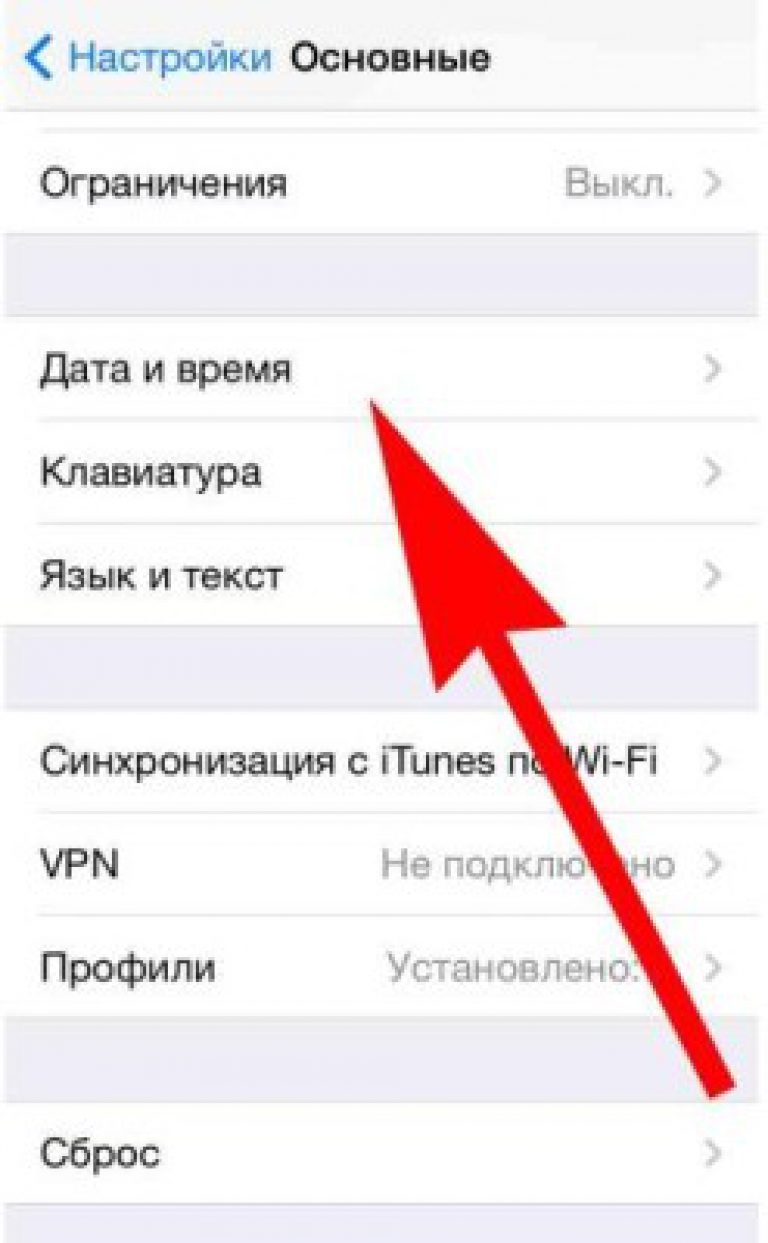
Acordați atenție setărilor conexiunii la Internet. Dacă se utilizează trafic mobil, asigurați-vă că pachetul de date nu s-a încheiat în tarif. La folosind Wi-Fi asigurați-vă că conexiunea este stabilită corect. Pentru a exclude problemele de conexiune, rulați mai departe dispozitiv mobil browser.
Uneori utilizatorii se confruntă cu faptul că după Actualizări iOS pierd pictograma AppStore în sine. Pentru a-l aduce înapoi:

După efectuarea acestor pași pe ecran iPhone sau va apărea pictograma iPad lipsă, iar magazinul în sine se va deschide fără probleme.
Dacă AppStore nu funcționează pe un MacBook
Pe un MacBook, poate fi dificil să lansați AppStore după o actualizare a sistemului. Cea mai frecventă cauză a problemei este că programul nu se poate conecta la serverele Apple. Pentru a depana:
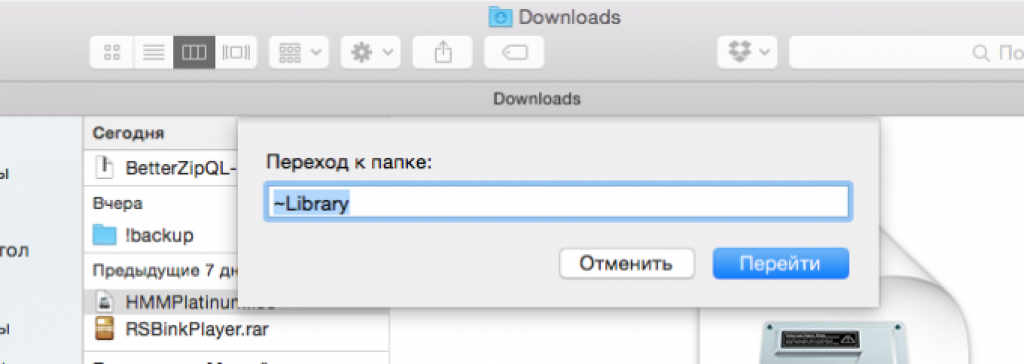
În unele cazuri, programul este eliminat după actualizare. Pentru a-l restabili, trebuie să descărcați pachetul de actualizare software pentru Mac OS X 10.6.6 (Combo) pe computer. Dar mai întâi trebuie să vă asigurați că programul într-adevăr nu există: uneori doar pictograma dispare.
- Deschide Finder.
- Din meniul „Tranziții”, selectați „Programe”.
- Vedeți dacă AppStore este în lista de programe.
Dacă în listă aplicații instalate nu există AppStore, apoi procedați la descărcarea și instalarea actualizării, după care se va rezolva problema cu lansarea magazinului.
Reporniți AppStore
Dacă AppStore pornește, dar nu funcționează pe dispozitivul dvs. mobil, încercați să îl actualizați. De fapt, aplicația este un browser, dar nu are un buton separat „Reîmprospătare”. Prin urmare, trebuie să folosiți un mic truc: apăsați butonul de pe panoul de jos de 10 ori.
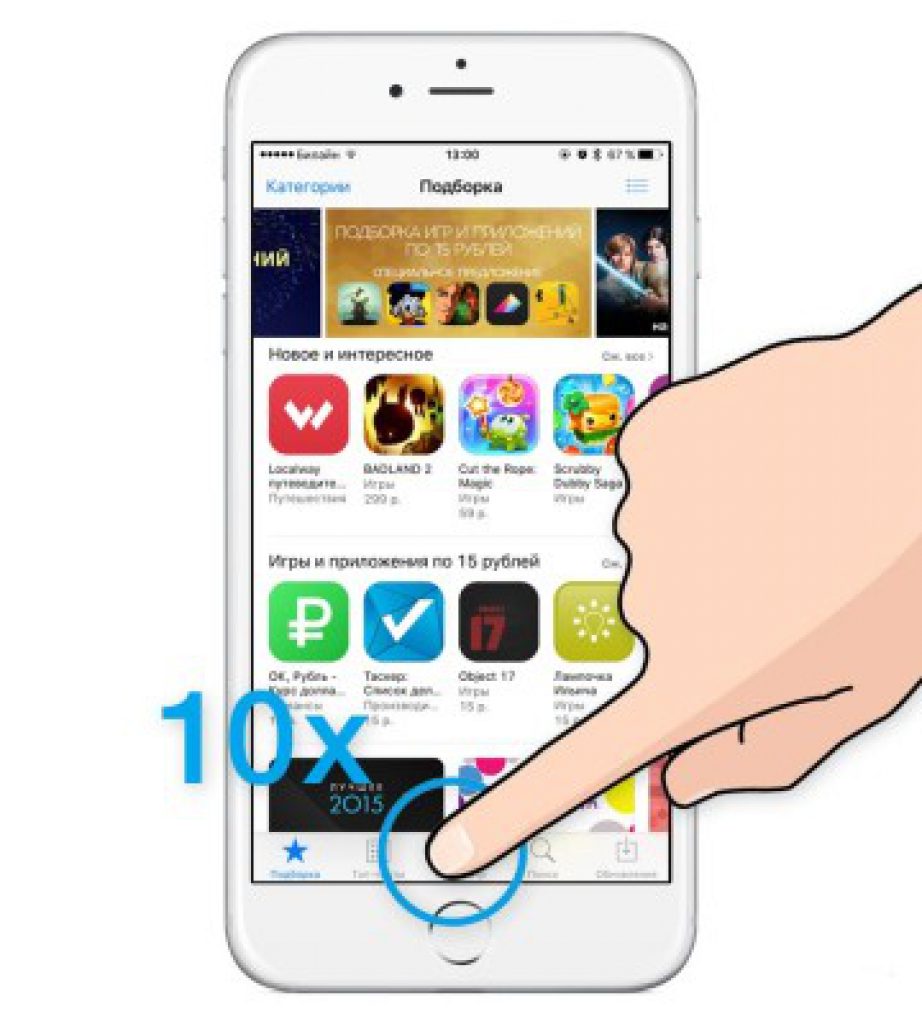
manipularea va duce la repornire forțată secțiune deschisă. Informațiile vor fi descărcate din nou, adică dacă AppStore doar se îngheață, atunci acest truc va rezolva problemele cu afișarea informațiilor.
De obicei, aplicația AppStore nu provoacă probleme. Cu o conexiune funcțională și de mare viteză la retea celulara sau Wi-Fi App Store funcționează ca un ceas. Cu toate acestea, erorile neașteptate de conectare și defecțiunile sunt alarmante.
De ce App Store nu funcționează: înțelegem motivele
Eșecul conexiunii App Store este după cum urmează:
- nu se poate conecta la App Store din cauza unei erori cont ID-ul Apple
- Conectarea la App Store este posibilă, dar selecția aplicațiilor (serviciul App Store este de obicei încărcat din această filă) nu este afișată - o eroare de conexiune.
Eroare de conectare la App Store pe iPhone
Întotdeauna există o soluție! Este important să găsiți abordarea potrivită.
Eroare de conectare cu AppleID
Verificați dacă AppleID-ul dvs. funcționează și nu este blocat de Apple. Încercați să vă conectați la iCloud de pe computer la icloud.com. Dacă autentificarea a avut succes, verificați parametrii: parola pentru acest ID nu a fost schimbată. Verificați autorizarea iTunes pe computerul cu același AppleID.
Dispozitiv Apple în modul avion
Opriți modul avion - interzice utilizarea oricărei comunicări radio de către gadget, cu excepția receptorului GPS.
Nu activați modul avion în mod inutil
Acces App Store la rețeaua celulară
Deși App Store este aplicație standard iOS, poate fi dezactivat și din datele celulare. Verificați dacă Aplicații Stocați datele celulare în setările rețelei mobile.
 Dacă dezactivați acest acces, nu va exista trafic
Dacă dezactivați acest acces, nu va exista trafic
Conexiune VPN funcțională
În ciuda faptului că un VPN vă „ascunde” traficul de la cenzura serviciilor de pe Web, acest protocol vă poate „încetini” sarcinile din cauza redirecționării traficului și a încărcării „șoc” constante a serverelor VPN, mai ales dacă contul VPN este gratuit. Dezactivați profilurile VPN - atunci când utilizați un VPN, rata de eroare atunci când lucrați cu App Store crește adesea de până la 10 ori sau mai mult, iar viteza App Store scade considerabil.
 VPN-ul deseori împiedică mai degrabă decât ajută
VPN-ul deseori împiedică mai degrabă decât ajută
Când descărcați o aplicație iOS „grea” sub 200 MB din App Store, descărcarea poate eșua de mai multe ori; fără un VPN, o astfel de aplicație s-ar încărca mai repede și fără întreruperi.
Fara acces la internet
- nici un abonament la serviciu (serviciul de comunicare de pachete este dezactivat în rețelele 3G/4G);
- soldul de pe numărul cartelei SIM este negativ;
- nu este conectat opțiune nelimitată de internet sau un pachet de trafic de mare viteză.
Încărcați soldul, verificați disponibilitatea opțiunii de Internet. Aflați dacă taxa de abonament la tariful dvs. este restante.
„Ars” tot traficul de mare viteză al pachetului de Internet
Poate ați epuizat traficul de mare viteză din „pachetul” tarifului dumneavoastră. La viteze de 32 și 64 kbps, intrarea în App Store poate dura mult timp.
 Va rugam asteptati. Timp rămas estimat: 10 minute
Va rugam asteptati. Timp rămas estimat: 10 minute
Introduceți un alt SIM care are încă trafic, „extindeți viteza” pe tarif sau modificați tariful sau utilizați rețele Wi-Fi deschise.
Unul dintre criteriile pentru ca App Store să funcționeze poate fi încărcarea șir de căutare pe fila de căutare aplicații iOS, sau cel puțin numărul de aplicații iOS deja instalate care trebuie actualizate. Dacă s-a încărcat - asta este, puteți introduce o interogare de căutare și puteți începe să utilizați App Store.
iPhone nu „vede” sau nu preia rețeaua celulară
- fără acoperire 3G / 4G sau semnal foarte slab, distanța până la cel mai apropiat turn este prea mare;
- este imposibilă înregistrarea în rețea (roaming, scăderea pragului de dezactivare a serviciilor);
- caracteristică tarifară (de exemplu, nu există acces selectiv la 3G sau 4G);
- Cartela SIM a fost offline pentru o lungă perioadă de timp și a fost dezactivată pentru că nu a fost utilizată.
Verifică acoperirea ambelor rețele ale operatorului tău de telefonie mobilă, disponibilitatea serviciilor, soldul contului (dacă roaming), află dacă există puncte ascunse în notele tarifului tău.
 Este de dorit să existe o generație de rețea de cel puțin 3G
Este de dorit să existe o generație de rețea de cel puțin 3G
Dacă nu ați folosit de multă vreme serviciile de pe număr, aflați dacă cartela dvs. SIM a expirat (detașați acest cip SIM din număr și tarif). Introduceți o altă cartelă SIM funcțională cu favorabil internet mobilși verificați dacă serviciul App Store funcționează cu el.
Blocare SIM pe iPhone sau iPad. Rețea indisponibilă
Dacă ai noroc cu Blocare SIM(blocare pentru toți transportatorii - cu excepția celui deținut de compania de telefonie mobilă care ți-a vândut iPhone-ul sau iPad-ul). Au fost cazuri când, de exemplu, MegaFon, în calitate de distribuitor de gadgeturi Apple, a blocat aceste dispozitive, astfel încât oamenii să nu poată folosi MTS, Beeline și alte rețele. De asemenea, dispozitivele „blocate” sub operatorii americani AT&T sau Verizon au intrat în Rusia.
Vă rugăm să contactați SC. Fie reprezentanții Apple, fie specialiștii de la sediul „principal” al operatorului sau centrul de service expres de unde ați achiziționat vă vor ajuta la „deblocarea” gadgetului. acest iPhone sau iPad.
Datele celulare au fost dezactivate pe gadget
Date celulare - acces la rețelele de pachete 3G/4G în retele mobile. Ei trebuie să fie activi. Dacă nu aveți internet Wi-Fi la îndemână, App Store nu va funcționa.
 În absența Wi-Fi, acestea trebuie să fie active
În absența Wi-Fi, acestea trebuie să fie active
Eroare de serviciu App Store
În ciuda puterii enorme a serverelor Apple care deservesc armata de milioane de dolari a proprietarilor de iPhone și iPad din întreaga lume, serverul App Store (iTunes Store) poate eșua de la sine. Poate că dezvoltatorii AppStore testează funcționalități noi, nou dezvoltate, întreținerea programată a serverelor App Store etc. În orice caz, aceasta nu este vina ta. Încercați să vă conectați la App Store mai târziu.
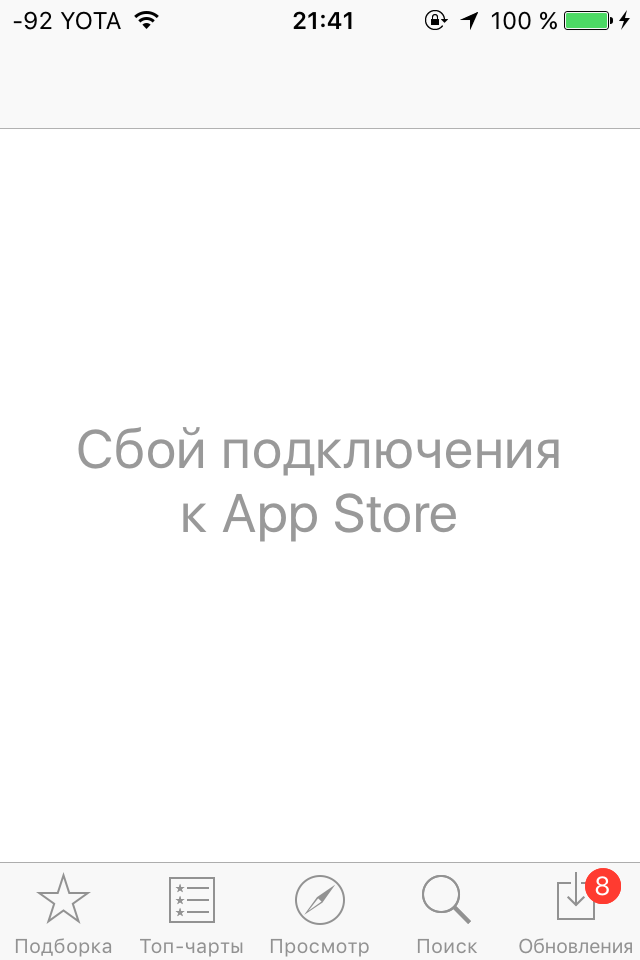 Pagina nu se poate încărca
Pagina nu se poate încărca
Nicio conexiune la internet prin Wi-Fi
- fără setări de la routere cunoscute sau hotspot-uri Wi-Fi;
- Internetul nu funcționează pe routerul dvs. Wi-Fi de acasă sau mobil (aceleași probleme ca pe o cartelă SIM atunci când lucrați direct de la o conexiune celulară);
- Wi-Fi nu este activat pe iPhone sau iPad.
Verificați dacă Wi-Fi este activat pe gadgetul însuși.
Amintiți-vă la ce rețele v-ați conectat. Din lipsa punctelor în apropiere Acces WiFi, parole pentru care le cunoașteți sau deschideți hotspot-uri (publice) iPhone sau iPad, nu există de unde să obțineți trafic de internet pentru a intra în App Store.
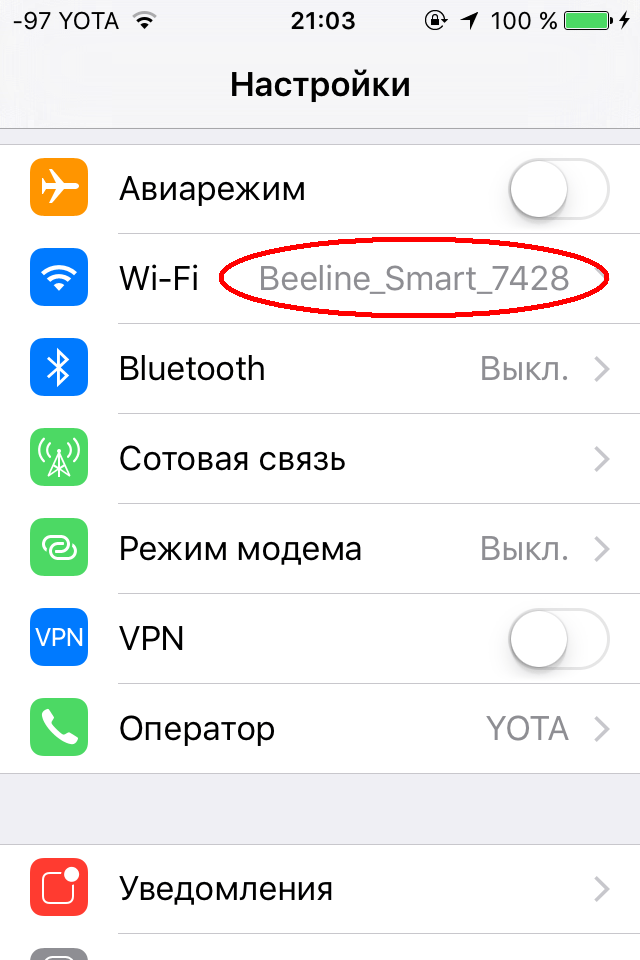 Folosit atunci când datele SIM nu sunt disponibile
Folosit atunci când datele SIM nu sunt disponibile
Verificați disponibilitatea internetului de acasă (de la furnizor) sau celular (pe cartela SIM) pe routerele dvs. Wi-Fi.
Dacă vă conectați la un hotspot, este posibil să fi fost introduse restricții pe internet de către proprietarul acestui hotspot. Căutați o altă rețea Wi-Fi deschisă.
 Trebuie să aibă internet.
Trebuie să aibă internet.
Eroare software a firmware-ului iOS de pe dispozitiv
Ca oricare sistem de operare, iOS, în ciuda fiabilității și a performanței sale ridicate, poate eșua cu ușurință. Cauze:
- iOS beta (dacă sunteți un tester Apple beta)
- iOS de „jailbreak” (hacking) de calitate scăzută, din care firmware-ul iPhone sau iPad-ul a devenit „prost”;
- defecțiunea a apărut după o cădere sau lovire pe gadget;
- versiunea software a modemului de pe versiunea „personalizată” a iOS s-a dovedit a fi incompatibilă cu dispozitivul.
„Rollback” la cea mai recentă versiune stabilă, finalizată de iOS este posibilă atâta timp cât Apple o semnează.
Șterge jailbreak ios dacă problema a început imediat după ea. Restaurează-ți iPhone-ul sau iPad-ul prin iTunes sau iTools prin flash-ul din nou.
Rareori, dar se întâmplă atunci când software-ul - parțial sau complet - „prost” după ce dispozitivul este scăpat sau lovit. iOS pe Apple iDevices nu face excepție. Reporniți iPhone-ul sau iPad-ul.
Versiunea modemului (de exemplu, 6.0.0.0 - cea mai recentă pentru iPhone 4s pe iOS 9.3.5) a provocat un conflict cu versiunea „personalizată” a iOS. Un caz foarte rar.
 Ele trebuie să fie compatibile
Ele trebuie să fie compatibile
Reîncărcați gadgetul dvs. „de la zero” - ar trebui să aibă o versiune oficială „proaspătă” a iOS, și nu orice, asamblat oriunde și oricum. Tehnologia Apple este un produs închis „în cutie” care reacționează dureros la „Kulibinism”.
Modulele radio de pe gadget sunt deteriorate
Acest lucru se poate întâmpla din manipularea neglijentă a iPhone-ului sau iPad-ului: dispozitivul a căzut, lovit, „udă”, etc. Contactați centrul de service iStore sau similar, unde veți fi diagnosticat cu un modul 3G / 4G, un modul Wi-Fi, un modem încorporat și alte noduri responsabile special pentru „telecomunicații” (transfer de date) pe iPhone sau iPad. Înlocuirea și readerarea componentelor electronice este o muncă costisitoare de înaltă tehnologie, inclusiv costul componentelor în sine; este mai profitabil să investești într-un gadget nou.
 Nu doar ecranul este spart
Nu doar ecranul este spart
Vă dorim să nu rămâneți fără App Store - este un furnizor de încredere de aplicații iOS care sunt testate cuprinzător.
